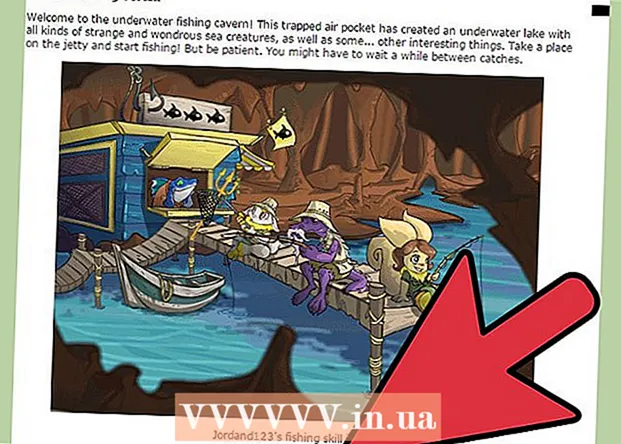Autorius:
Sara Rhodes
Kūrybos Data:
14 Vasario Mėn 2021
Atnaujinimo Data:
1 Liepos Mėn 2024

Turinys
- Žingsniai
- 1 būdas iš 5: ištrinkite nereikalingus failus
- 2 metodas iš 5: išjunkite daug išteklių reikalaujančią („išsipūtusią“) programinę įrangą
- 3 metodas iš 5: ištrinkite „Android“ programų talpyklos duomenis
- 4 metodas iš 5: ištrinkite nuotraukas ir vaizdo įrašus
- 5 metodas iš 5: Perkelkite duomenis į SD kortelę
- Patarimai
Jei „Android“ telefone trūksta atminties, pabandykite atlaisvinti pakankamai vietos vienu iš galimų metodų. Norėdami žymiai išplėsti telefono atmintį, perkelkite duomenis į saugią skaitmeninę (SD) kortelę. Kitos parinktys apima talpykloje saugomų duomenų ir didelių failų ištrynimą, laikiną programų išjungimą ir nuotraukų bei vaizdo įrašų ištrynimą.
Žingsniai
1 būdas iš 5: ištrinkite nereikalingus failus
- 1 Atidarykite programą „Atsisiuntimai“. Atsisiuntimų programa yra pagrindiniame „Android“ meniu.
- 2Spustelėkite meniu piktogramą viršutiniame dešiniajame ekrano kampe.
- 3 Palieskite ir palaikykite atsisiųstą failą. Pažymėkite nereikalingus failus, paliesdami juos kelias sekundes.
- 4Pakartokite tiek kartų, kiek reikia.
- 5 Norėdami ištrinti failus, spustelėkite piktogramą „Šiukšliadėžė“. Ištrindami nereikalingus failus, atlaisvinate šiek tiek vietos telefone.
2 metodas iš 5: išjunkite daug išteklių reikalaujančią („išsipūtusią“) programinę įrangą
- 1 Atidarykite programą „Nustatymai“. Nustatymų programa yra pagrindiniame telefono meniu.
- 2 Spustelėkite skirtuką Visi. Atidarykite skyrių „Programos“ ir ekrano viršuje perjunkite į skirtuką „Visi“, kad būtų rodomas visų „Android“ programų sąrašas.
- 3Palieskite programą, kad ją išjungtumėte.
- 4 Spustelėkite mygtuką „Sustabdyti“. Jei ekrane pasirodo pranešimas, kad šis veiksmas gali turėti įtakos kitų programų veikimui, nekreipkite į tai dėmesio, nes pati programa niekur nedings.
- 5Spustelėkite Gerai.
- 6Ekrane „Apie programą“ spustelėkite mygtuką „Ištrinti duomenis“.
- 7 Ekrane „Apie programą“ spustelėkite mygtuką „Išvalyti talpyklą“. Dabar, kai nereikalinga programinė įranga yra išjungta, jūsų telefone turėtų būti daugiau laisvos vietos.
3 metodas iš 5: ištrinkite „Android“ programų talpyklos duomenis
- 1 Atidarykite programą „Nustatymai“. Nustatymų programa yra pagrindiniame telefono meniu.
- 2Palieskite Saugykla.
- 3Bakstelėkite Talpyklos duomenys.
- 4 Spustelėkite Gerai, kad išvalytumėte visus programos talpyklos duomenis. Išvalius slapukus, interneto puslapiai bus įkeliami greičiau.
4 metodas iš 5: ištrinkite nuotraukas ir vaizdo įrašus
- 1 Atidarykite „Google“ nuotraukų programą. Jis yra pagrindiniame „Android“ meniu.
- 2Spustelėkite meniu piktogramą.
- 3Pasirinkite skirtuką „Nustatymai“.
- 4 Palieskite „Startup & Sync“.
- Prie nesinchronizuotų nuotraukų bus perbraukta debesies piktograma.
- 5 Grįžti į ankstesnį ekraną. Spustelėkite rodyklę viršutiniame kairiajame ekrano kampe, kad grįžtumėte į pagrindinį ekraną.
- 6 Bakstelėkite nuotraukos piktogramą. Nuotraukos piktograma yra ekrano apačioje.
- 7 Palieskite ir palaikykite nuotrauką. Tokiu būdu pažymėkite visus vaizdo įrašus ir nuotraukas, kuriuos norite ištrinti. Pasirinktos nuotraukos bus pažymėtos varnele.
- 8Pakartokite tiek kartų, kiek reikia.
- 9 Spustelėkite piktogramą „Šiukšliadėžė“. Šiukšliadėžės piktograma yra viršutiniame dešiniajame ekrano kampe.
- 10 Spustelėkite Pašalinti. Jūsų bus paprašyta patvirtinti pasirinktų nuotraukų ištrynimą. Spustelėkite Pašalinti, kad pašalintumėte nuotrauką ar vaizdo įrašą iš „Google“ nuotraukų programos.
5 metodas iš 5: Perkelkite duomenis į SD kortelę
- 1 Atsisiųskite „Link2SD“ programą. Atsisiųskite programą iš „Google Play“ parduotuvės.
- 2 Išjunkite telefoną.
- Norėdami naršyti, naudokite garsumo klavišus, o mygtukus „Maitinimas“ ir „Pagrindinis“ - pasirinkti, nes lietimas neveikia atkūrimo režimu.
- 3 Spustelėkite „Link2SD“ programą. Jis yra pagrindiniame meniu.
- 4Išskleidžiamajame parinkčių sąraše pasirinkite parinktį Išplėstinė.
- 5 Pasirinkite „Partition sdcard“ / „Create EXT“ skaidinį SD kortelėje. Tai yra viena iš parinkčių išskleidžiamajame meniu Išplėstinė.
- 6 Pasirinkite EXT skyriaus garsumą. Jis turėtų būti mažesnis už atminties kortelės dydį.
- 7 Pasirinkite „Swap“ skyriaus dydį. Tai turėtų būti nulis.
- 8Palaukite kelias minutes.
- 9Grįžkite į pagrindinį meniu.
- 10Pasirinkite Perkraukite sistemą dabar.
- 11Įjunkite telefoną.
- 12 Įdiekite „Link2SD“ programą. Jis yra pagrindiniame telefono meniu.
- 13Paleiskite „Link2SD“ programą.
- 14Kai programa prašo super vartotojo teisių, spustelėkite „Leisti“.
- 15Iššokančiajame lange pasirinkite „Ext2“.
- 16Spustelėkite „Gerai“, kad iš naujo paleistumėte telefoną.
- 17Atidarykite „Link2SD“ programą.
- 18Ekrano viršuje spustelėkite piktogramą „Filtras“.
- 19Spustelėkite Pateikti.
- 20Spustelėkite piktogramą „Papildiniai“.
- 21Bakstelėkite parinktį Keli.
- 22Spustelėkite piktogramą „Papildiniai“.
- 23Spustelėkite „Pateikti“
- 24Pažymėkite „Siųsti apk failą“.
- 25Pažymėkite „Siųsti dalvik-cache failą“.
- 26Pažymėkite „Siųsti lib failus“.
- 27Spustelėkite „Gerai“.
- 28Palaukite porą minučių.
- 29 Spustelėkite „Gerai“. Sėkmingai perkėlėte programas ir kitus duomenis į SD kortelę.
Patarimai
- Prieš perkeldami duomenis į SD kortelę, įgykite super vartotojo teises.
- Prieš perkeldami duomenis į SD kortelę, nukopijuokite atminties kortelės turinį.
- Įkraukite telefoną, kad išvengtumėte gedimų.